coreldraw x4 是一款广泛使用的图形设计工具,在进行设计时,为了确保文字在不同设备或输出环境下保持一致的显示效果,常常需要将文字快速转曲。以下是几种在 coreldraw x4 中实现文字转曲的高效方法。
方法一:选中所需的文字对象,点击鼠标右键,在弹出的快捷菜单中选择“转换为曲线”选项。此方式操作直观,适用于处理少量文字内容。完成转换后,文字将变为由路径和节点组成的图形,不再属于可编辑的文本。
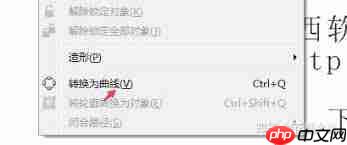
方法二:使用快捷键 ctrl+q。在选中文字后直接按下该组合键,即可瞬间完成转曲操作。对于经常需要执行此项操作的设计人员来说,这种方式极为高效,特别是在处理大批量标注或说明性文本时,能显著提升工作效率。
方法三:通过顶部菜单栏进行操作。依次点击“排列”菜单,然后选择其中的“转换为曲线”命令。这种方法适合刚接触软件、对快捷键不熟悉的用户,按照菜单层级逐步执行,也能准确完成文字到曲线的转换。
在执行转曲操作前,需注意以下几点。一旦文字被转曲,就无法再修改其内容或字体、字号等文本属性,因此若后续仍有修改可能,建议提前复制一份原始文本作为备份。此外,转曲会将字符信息转化为矢量路径,可能导致文件体积增大,尤其是在处理大量文字时更为明显。

转曲后的文字虽不能以文本形式编辑,但可通过形状工具对其节点进行调整,实现对字形轮廓的个性化修改。例如,使用节点编辑功能拉伸、变形或修饰字母边缘,从而创造独特的视觉效果。
综上所述,在 coreldraw x4 中实现文字转曲有多种途径,用户可根据个人操作习惯和实际工作场景选择合适的方法。熟练掌握这些技巧,有助于提升设计效率,保障输出结果的一致性与专业性。
以上就是CorelDraw X4快速转曲的方法的详细内容,更多请关注php中文网其它相关文章!

解决渣网、解决锁区、快速下载数据、时刻追新游,现在下载,即刻拥有流畅网络。

Copyright 2014-2025 https://www.php.cn/ All Rights Reserved | php.cn | 湘ICP备2023035733号